一 : lomo相机使用教程盘点
lomo小编不知道大家有木有听说过这个牌子,这是一款低端迷你相机,样子看起来很小巧,也非常的可爱,平时在生活中拍照是我们必不可少的一个项目,留住精彩瞬间,回忆起来也是美美的,那我们应该怎么方便的去使用lomo相机呢,朋友们别着急,小编细细给大家道来!这里边可是有着一定的技巧的呢!

虽然都是光学相机,专业光学相机要求拍出的照片有很高的清晰度,对焦准确。而LOMO类似于傻瓜相机,部分是早年生产的低端相机。官方指定的LOMO相机多体积较小,操作简单,使用胶片进行拍摄。接下来让小编带你走进LOMO相机使用教程。
(www.61k.com)
1、大部分LOMO照相机还是全手动的(光圈、快门速度),有一些是带有简单测光系统的,还有就是你说的那种只管按就是了。
2、LOMO使用普通135、120负片或反转片,有些人使用过期的负片,一是为了产生奇异的色彩,二是因为过期的便宜。
3、所谓的LOMO风格,是由于LOMO照相机的技术故障造成的,LOMO照相机本身就是有残次的照相机所以才会有那种风格。

4、暗角是照相机镜头缺陷造成的特殊效果,不用另做遮挡。
5、因为传统LOMO是用胶卷的比较麻烦,所以现在很多人用普通数码照相机照出来用光影魔术手等软件修成LOMO风格,这样更简单,文字是用软件加水印做上去的。
6、拍摄注意点 最最重要的就是 不要注意任何因素 不要构图,不要测光,随心按快门,这就是LOMO的真谛、LOMO更是一种生活态度,就是不要叫就任何拍摄技巧,就算考率再周到,出来的pp也会让你大吃一惊。

我们学会了LOMO相机之后,动一动手指,就能够轻松地拍下我们生活中的精彩瞬间啦,轻松简单的为我们留下一个难忘又美好回忆。其实总结起来也是非常简单的使用方法,Lomo讲究的就是一个随心所欲,想拍就拍,没有太多的角度和顾忌,自然地才是最美的,当然也是要注意一定的方法的呢,才会拍出更精彩的瞬间哦!
二 : 恋魂爆吧机的使用教程
恋魂的使用教程
1. 登陆马甲
打开机器首先会看到这样的一个界面
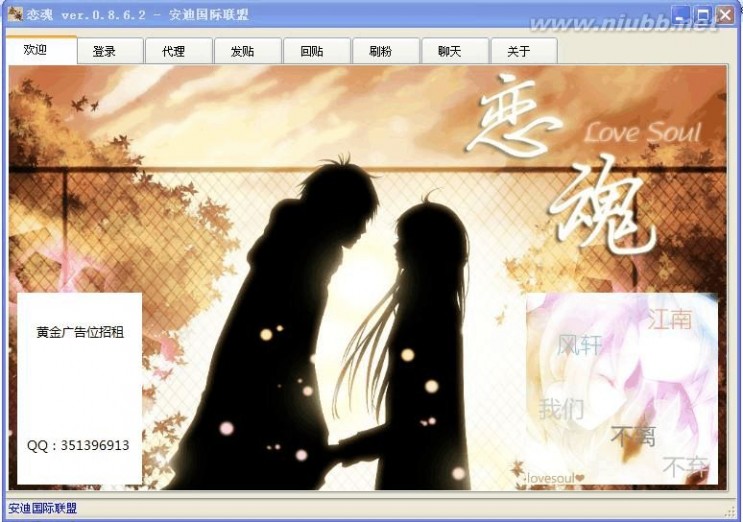
然后点击登录
爆吧软件 恋魂爆吧机的使用教程
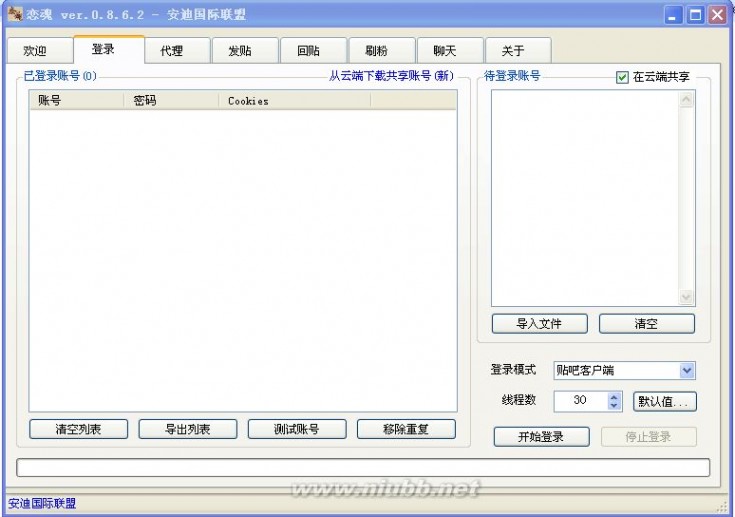
然后点击导入文件找到你在群共享下载的,马甲文件
注意登录模式要选择贴吧客户端
爆吧软件 恋魂爆吧机的使用教程
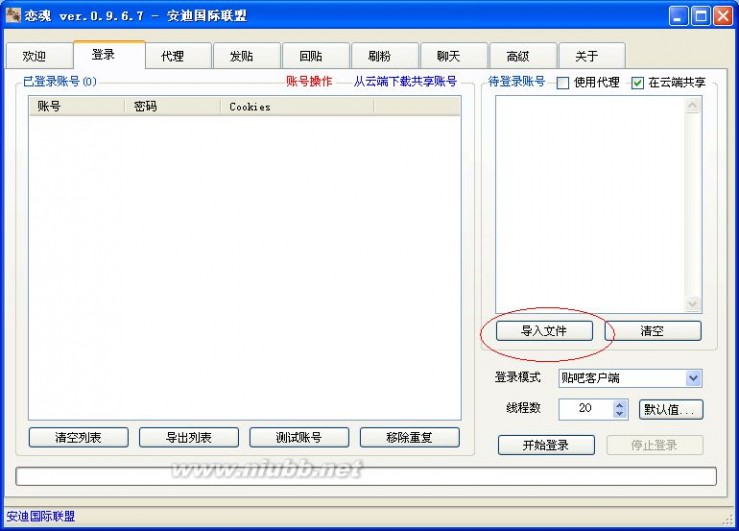
导入以后会自动登录若不自动登录请点击开始登录
爆吧软件 恋魂爆吧机的使用教程
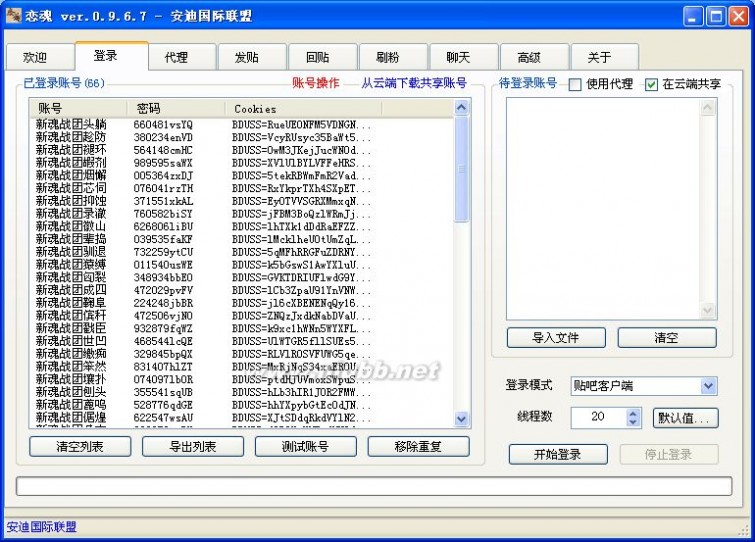
这样马甲的登录就完成了
2. 使用代理
点击代理
爆吧软件 恋魂爆吧机的使用教程
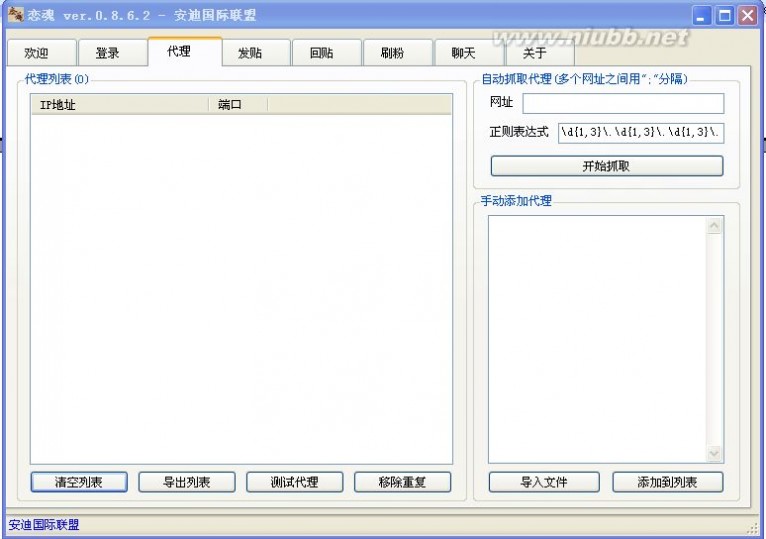
然后点击导入文件
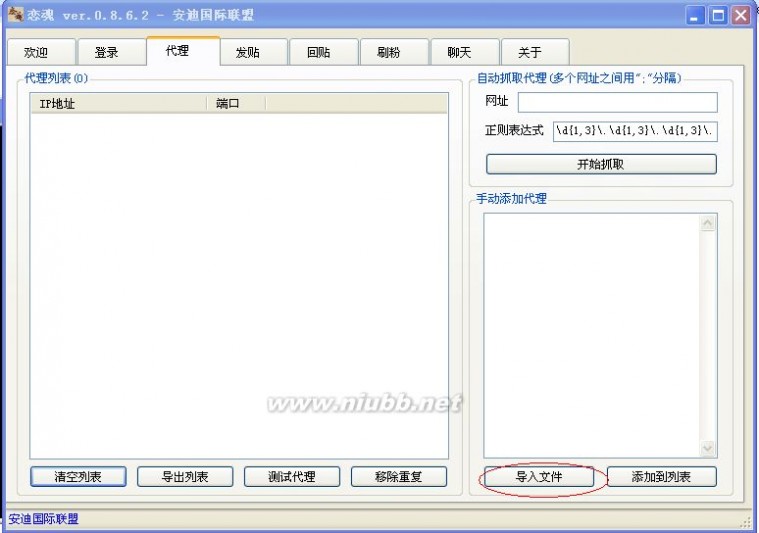
找到你在群共享下载的代理
爆吧软件 恋魂爆吧机的使用教程
然后点击添加到列表
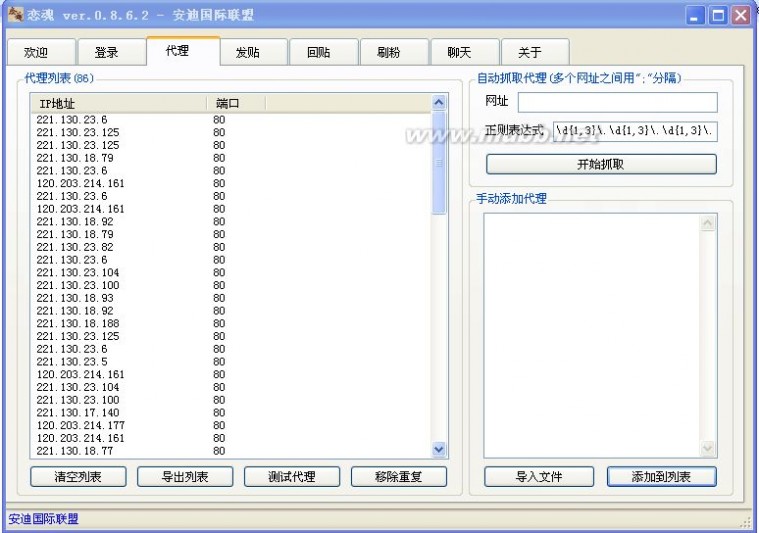
接着测试点击测试代理
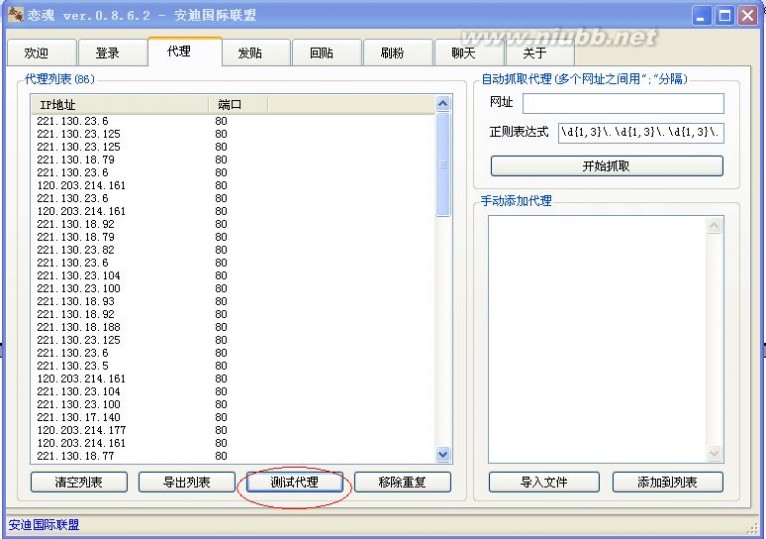
爆吧软件 恋魂爆吧机的使用教程
会出现
我们把线程改为5000连接时间为8秒
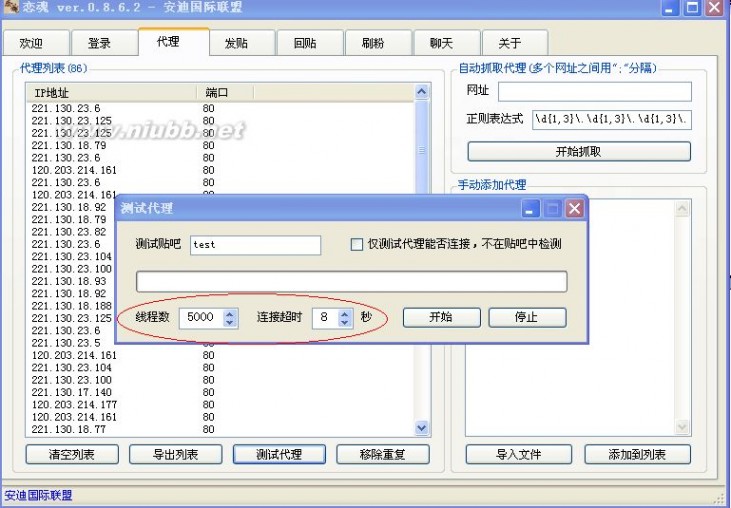
点击开始等你看到检测停止
爆吧软件 恋魂爆吧机的使用教程
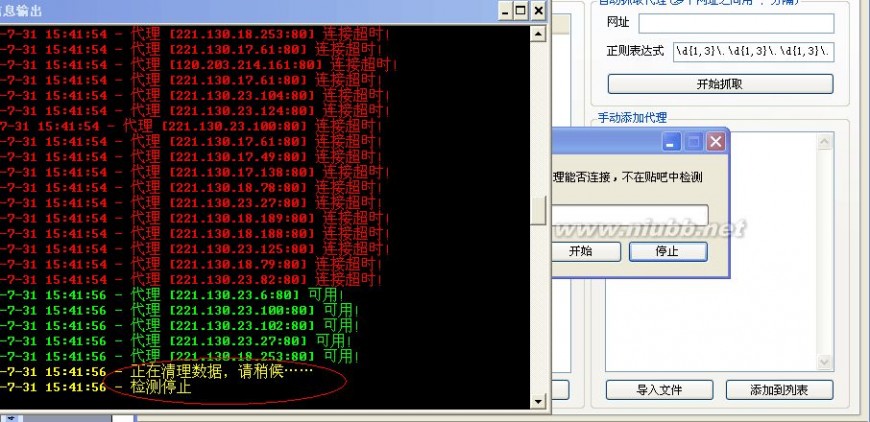
就可以关掉测试代理的那个小窗口

好了代理测试完成了
3. 发帖(爆主题)
点击发帖会出现和下面的图一样的
爆吧软件 恋魂爆吧机的使用教程
的样子
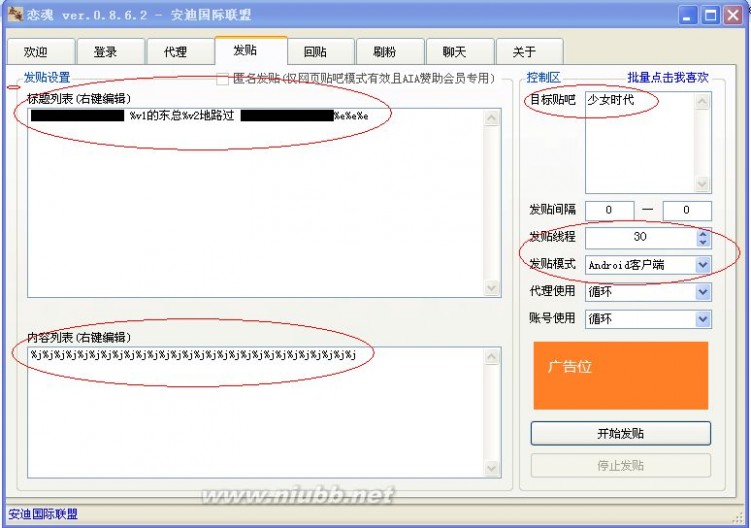
标题列表就是你发帖的主题(自己更改),目标贴吧就是你要爆的贴吧(自己更改),内容列表就是贴子的内容(基本上不用管)发帖线程30,注意发帖模式要改为Andreid客户端 当上面所说的都设置好了就可以开始爆吧了。[www.61k.com)
爆吧软件 恋魂爆吧机的使用教程
点击开始发帖
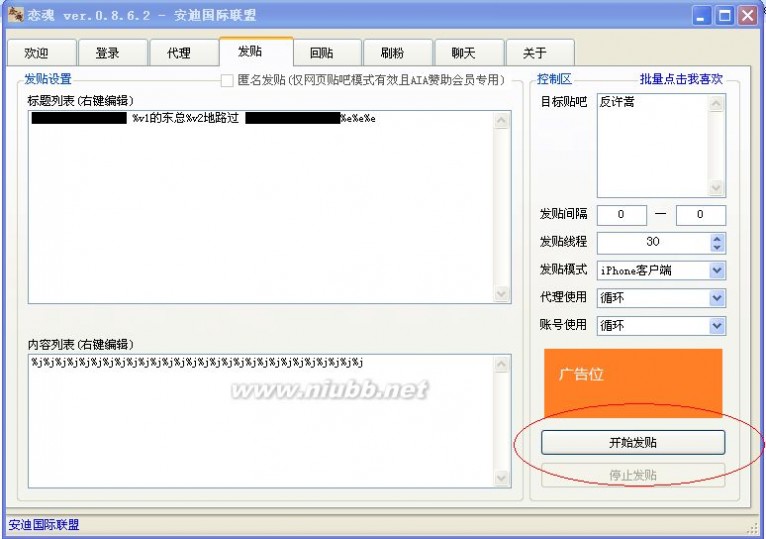
会弹出一个验
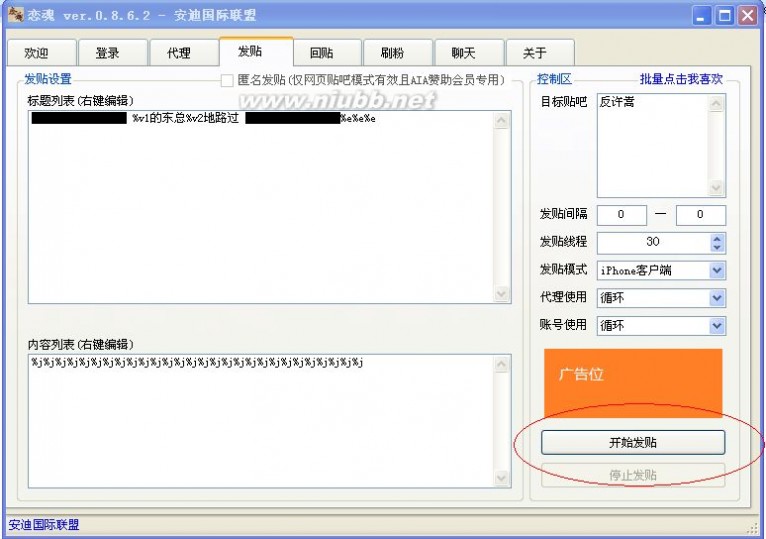
证
爆吧软件 恋魂爆吧机的使用教程
码队列的小框框
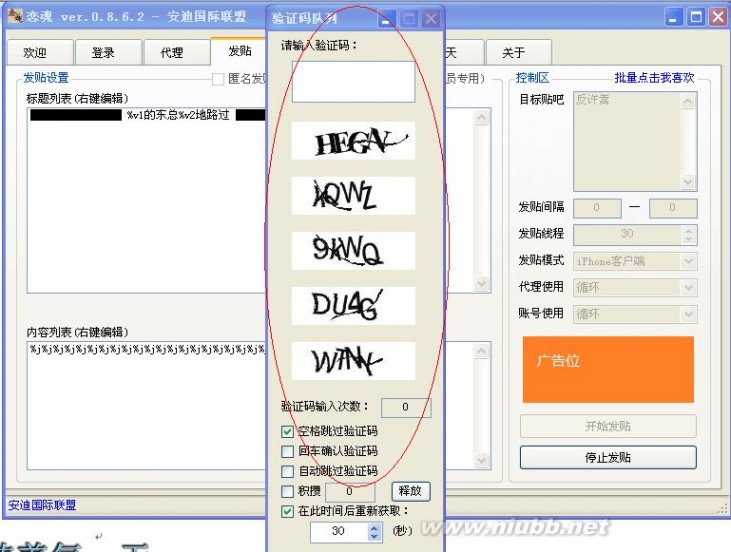
照着输入验证码就可以
发帖过程中注意恋魂信息输出那个框框里面会显示发帖成功和失败
爆吧软件 恋魂爆吧机的使用教程

不想爆了点停止发帖就可以了
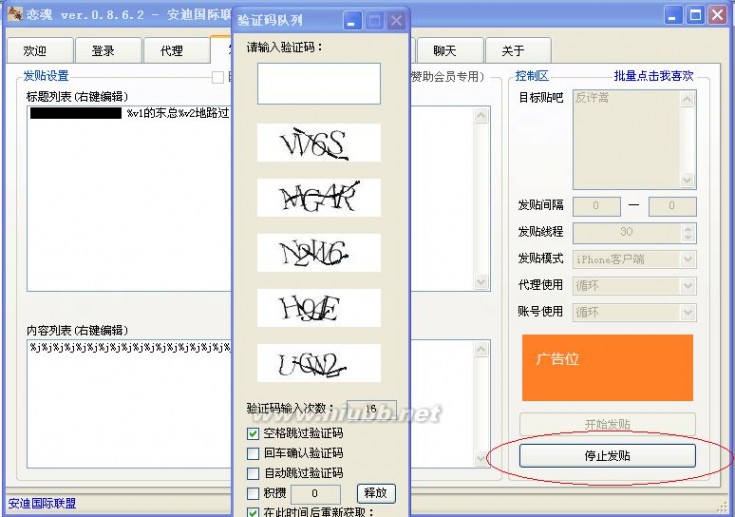
此教程由爆吧大帝国东总制作。(www.61k.com]
三 : FTP使用教程一
【教学】FTP使用教程
【教学】FTP使用教程
不想看这些介绍的 可以直接转向二楼看ftp软件使用方法
FTP教程第一章
第一章 什么是FTP
1. FTP协议
什么是FTP呢?FTP 是 TCP/IP 协议组中的协议之一,是英文File Transfer Protocol的缩写。[www.61k.com)该协议是Internet文件传送的基础,它由一系列规格说明文档组成,目标是提高文件的共享性,提供非直接使用远程计算机,使存储介质对用户透明和可靠高效地传送数据。简单的说,FTP就是完成两台计算机之间的拷贝,从远程计算机拷贝文件至自己的计算机上,称之为“下载(download)”文件。若将文件从自己计算机中拷贝至远程计算机上,则称之为“上载(upload)”文件。在TCP/IP协议中,FTP标准命令TCP端口号为21,Port方式数据端口为20。
2. FTP服务器和客户端
同大多数Internet服务一样,FTP也是一个客户/服务器系统。用户通过一个客户机程序连接至在远程计算机上运行的服务器程序。依照 FTP 协议提供服务,进行文件传送的计算机就是 FTP 服务器,而连接FTP服务器,遵循FTP协议与服务器传送文件的电脑就是FTP客户端。用户要连上 FTP 服务器,就要用到 FPT 的客户端软件,通常 Windows自带“ftp”命令,这是一个命令行的 FTP 客户程序,另外常用的 FTP 客户程序还有 CuteFTP、Ws_FTP、Flashfxp、LeapFTP、流星雨-猫眼等。
3. FTP用户授权
3.1 用户授权
要连上 FTP 服务器(即“登陆”),必须要有该 FTP 服务器授权的帐号,也就是说你只有在有了一个用户标识和一个口令后才能登陆FTP服务器,享受FTP服务器提供的服务。
3.2 FTP地址格式
FTP地址如下:
ftp://用户名:密码@FTP服务器IP或域名:FTP命令端口/路径/文件名
上面的参数除FTP服务器IP或域名为必要项外,其他都不是必须的。如以下地址都是有效FTP地址: ftp://foolish.6600.org
ftp://list:list@foolish.6600.org
ftp://list:list@foolish.6600.org:2003
ftp://list:list@foolish.6600.org:2003/soft/list.txt
3.3匿名FTP
互连网中有很大一部分 FTP 服务器被称为“匿名”(Anonymous)FTP 服务器。这类服务器的目的是向公众提供文件拷贝服务,不要求用户事先在该服务器进行登记注册,也不用取得FTP服务器的授权。 Anonymous(匿名文件传输)能够使用户与远程主机建立连接并以匿名身份从远程主机上拷贝文件,而不必是该远程主机的注册用户。用户使用特殊的用户名“anonymous”登陆FTP服务,就可访问远程主机上公开的文件。许多系统要求用户将Emai1地址作为口令,以便更好地对访问进行跟综。匿名FTP一直是Internet上获取信息资源的最主要方式,在Internet成千上万的匿名FTP主机中存储着无以计数的文件,这些文件包含了各种各样的信息,数据和软件。人们只要知道特定信息资源的主机地址,就可以用匿名FTP登录获取所需的信息资料。虽然目前使用WWW环境已取代匿名FTP成为最主要的信息查询方式,但是匿
ftp教程 FTP使用教程一
名FTP仍是 Internet上传输分发软件的一种基本方法。(www.61k.com]如red hat 、autodesk等公司的匿名站点。
4. FTP的传输模式
FTP协议的任务是从一台计算机将文件传送到另一台计算机,它与这两台计算机所处的位置、联接的方式、甚至是是否使用相同的操作系统无关。假设两台计算机通过ftp协议对话,并且能访问Internet, 你可以用ftp命令来传输文件。每种操作系统使用上有某一些细微差别,但是每种协议基本的命令结构是相同的。 FTP的传输有两种方式:ASCII传输模式和二进制数据传输模式。
1.ASCII传输方式:假定用户正在拷贝的文件包含的简单ASCII码文本,如果在远程机器上运行的不是UNIX,当文件传输时ftp通常会自动地调整文件的内容以便于把文件解释成另外那台计算机存储文本文件的格式。
但是常常有这样的情况,用户正在传输的文件包含的不是文本文件,它们可能是程序,数据库,字处理文件或者压缩文件(尽管字处理文件包含的大部分是文本,其中也包含有指示页尺寸,字库等信息的非打印字符)。在拷贝任何非文本文件之前,用binary 命令告诉ftp逐字拷贝,不要对这些文件进行处理,这也是下面要讲的二进制传输。
2.二进制传输模式:在二进制传输中,保存文件的位序,以便原始和拷贝的是逐位一一对应的。即使目的地机器上包含位序列的文件是没意义的。例如,macintosh以二进制方式传送可执行文件到Windows系统,在对方系统上,此文件不能执行。
如果你在ASCII方式下传输二进制文件,即使不需要也仍会转译。这会使传输稍微变慢 ,也会损坏数据,使文件变得不能用。(在大多数计算机上,ASCII方式一般假设每一字符的第一有效位无意义,因为ASCII字符组合不使用它。如果你传输二进制文件,所有的位都是重要的。)如果你知道这两台机器是同样的,则二进制方式对文本文件和数据文件都是有效的。
5. FTP的工作方式
FTP支持两种模式,一种方式叫做Standard (也就是 PORT方式,主动方式),一种是 Passive (也就是PASV,被动方式)。 Standard模式 FTP的客户端发送 PORT 命令到FTP服务器。Passive模式FTP的客户端发送 PASV命令到 FTP Server。
下面介绍一个这两种方式的工作原理:
Port模式FTP 客户端首先和FTP服务器的TCP 21端口建立连接,通过这个通道发送命令,客户端需要接收数据的时候在这个通道上发送PORT命令。 PORT命令包含了客户端用什么端口接收数据。在传送数据的时候,服务器端通过自己的TCP 20端口连接至客户端的指定端口发送数据。 FTP server必须和客户端建立一个新的连接用来传送数据。
Passive模式在建立控制通道的时候和Standard模式类似,但建立连接后发送的不是Port命令,而是Pasv命令。FTP服务器收到Pasv命令后,随机打开一个高端端口(端口号大于1024)并且通知客户端在这个端口上传送数据的请求,客户端连接FTP服务器此端口,然后FTP服务器将通过这个端口进行数据的传送,这个时候FTP server不再需要建立一个新的和客户端之间的连接。
很多防火墙在设置的时候都是不允许接受外部发起的连接的,所以许多位于防火墙后或内网的FTP服务器不支持PASV模式,因为客户端无法穿过防火墙打开FTP服务器的高端端口;而许多内网的客户端不能用PORT模式登陆FTP服务器,因为从服务器的TCP 20无法和内部网络的客户端建立一个新的连接,造成无法工作
扩展:ftp使用教程 / 8uftp使用教程 / hbuilder ftp使用教程
6.FXP
FXP说简单点就是一个FTP客户端控制两个FTP服务器,在两个FTP服务器之间传送文件。FXP的全称为File Exchange Protocol――文件交换协议,可以认为FXP本身其实就是FTP的一个子集,因为FXP方式实
ftp教程 FTP使用教程一


际上就是利用了FTP服务器的Proxy命令,不过它的前提条件是FTP服务器要支持PASV,且支持FXP方式。(www.61k.com)
FXP传送时,文件并不下载至本地,本地只是发送控制命令,故FXP传送时的速度只与两个FTP服务器之间的网络速度有关,而与本地速度无关。因FXP方式本地只发送命令,故在开始传送后,只要本地不发送停止的命令,就算是本地关机了,FXP仍在传送,直至一个文件传送完成或文件传送出错后,FTP服务器等待本地发送命令时,才会因不能接收到命令而终止FXP传送。
因为上述的原因,FXP传送出错时,本地的用户进程还留在FTP服务器中,并没有退出,如此时再次连接FTP服务器,可能会因用户线程超过允许,FTP服务器提示客户已登陆并拒绝客户端的连接,直至服务器中的傀儡进程因超时或其他原因被FTP服务器杀死后,才能再次连接FTP服务器。
成功FXP有两个必要条件:①两个FTP服务器均支持FXP;②两个FTP服务器均支持PASV方式。但并不是说满足这两个条件的FTP服务器均经本地操作成功FXP,这还与本地与FTP服务器的网络状况有关。故有时会出现同样两个FTP,别人可以FXP,而你不可以的情况。
下载帮助·FLASH-FTP使用教程出现的对话框中注意选择保存的位置,可以直接将其保存在桌面上,以便下载完成后安装(如图三)。
此主题相关图片如下:
图三 4、下载完成后您会在桌面发现一个名为FlashFXP.exe图标像小箱子的文件,这就是FlashFXP.exe的安装自压缩包(如图四)。
ftp教程 FTP使用教程一




此主题相关图片如下:
图四 5、双击这个文件,在随后出现的对话框中选择

安装(如图五),注意这并不是真正的安装,而只是一个解压缩的过程。[www.61k.com)
此主题相关图片如下:
图五 6、解压缩完成后会自动在桌面生成一个同名(即名为FLASH-FTP)的文件夹(如图六)。
此主题相关图片如下:
ftp教程 FTP使用教程一


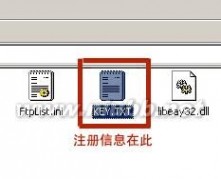

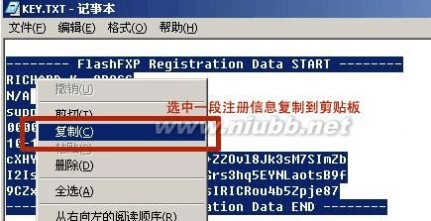
图六 7、在该文件夹中您会看到一个名为KEY.TXT的文本文件(如图七),里面是这个FLASH-FTP的一系列注册码,首先打开它,随便选择一组将其复制到剪贴板中(如图八)。[www.61k.com)
此主题相关图片如下:
图七
此主题相关图片如下:
图八 [点击小图可
放大]
8、然后运行FLASH-FTP.EXE(如图九),按照各个操作步骤,您会看到要求您注册的对话框,点击输入代码(如图十)。
ftp教程 FTP使用教程一

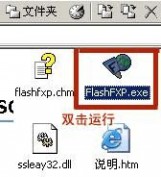


此主题相关图片如下:
图九
此主题相关图片如下:
图十 9、将刚才复制下来的注册码粘贴到对话框中(如图十一),点击确定(如图十二)。(www.61k.com]
ftp教程 FTP使用教程一

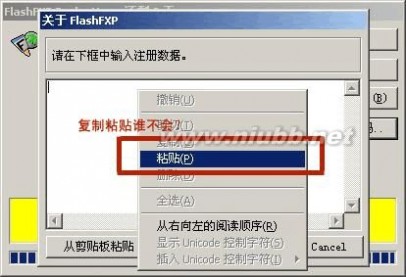


此主题相关图片如下:
图十一
此主题相关图片如下:
图十二
扩展:ftp使用教程 / 8uftp使用教程 / hbuilder ftp使用教程
四 : 黄油相机怎么使用?黄油相机的使用教程
黄油相机怎么用?黄油相机使用方法,黄油相机致力于为你打造出类拔萃的拍照工具,任你欣赏、创造各种精彩。这一次你想说的都在照片上。 就让小编来告诉你黄油相机怎么用,黄油相机使用方法吧。
1)打开黄油相机,点击右下角的【照相机】悬浮按钮,弹出选项,有拍照和从相册导入两种方式:点击拍照将打开系统相机,也可以从【本地相册导入】一张图片,(如下图)
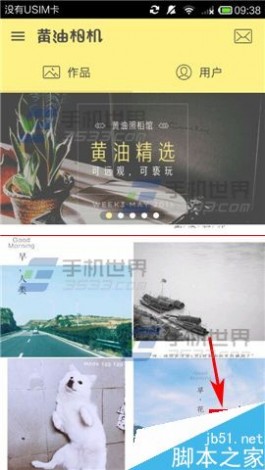
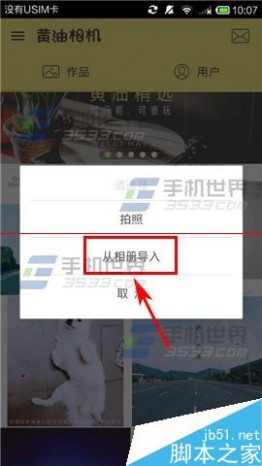
2)选取一张照片后进入到编辑图片页面;「吸附」吸附状态下,图片始终在画布中心显示;「画布比」调整背景尺寸比例;「背景色」有黑白两种选择;「旋转」可以旋转图片角度;未吸附状态下图片可随意拖动变换位置,接着点击【√】进入下一步。这一步可以选择滤镜,目前有八款滤镜,左右滑动屏幕可选择,点击下方的【黄色按钮】即可确定进入下一步。(如下图)
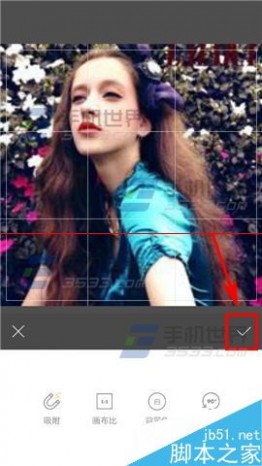
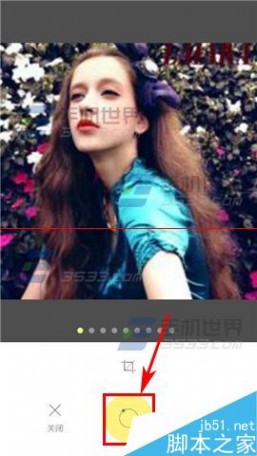
3)来到模板编辑页面,左右滑动屏幕切换模版,共有7种官方模板可选,点击上方的【编辑模板】按钮,即可自由编辑模板,单击文字选中编辑框,拖动可改变框体位置,按住双向箭头可放缩大小,按住旋转按钮可旋转方向。 点击【+】可以添加新模板,双击文字进入编辑模式,可修改文字内容。(如下图)
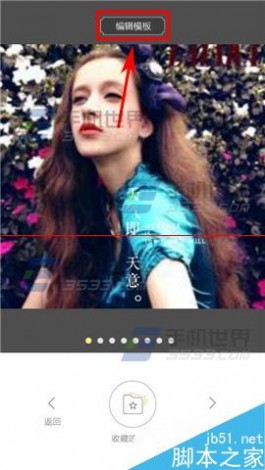
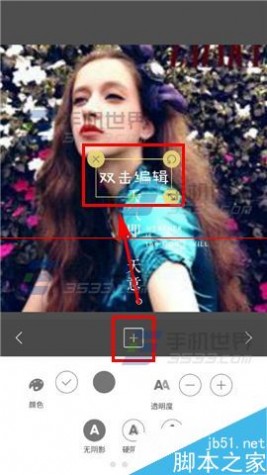
4)修改好内容后,再清除一下图片即可退出输入模式,点击【>】进入到发布照片页面,如果不想被陌生人看见,可以勾上「仅自己可见」,然后点击【发布】即可。(如下图)
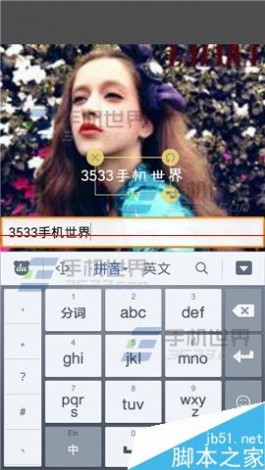
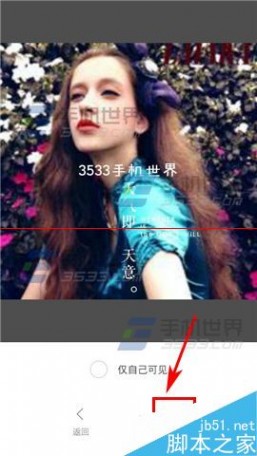
五 : wps双行合一在哪?wps双行合一使用教程
wps双行合一在哪?怎么用?大家可以通过下文来了解wps双行合一使用方法,很多朋友找不到WPS中的“双行合一”功能,没关系,下文将会介绍,一起来看看吧。
1、首先我们先输入文字,选定文字,点击开始==然后点击“中文版式”在下拉中选择“双行合一”;
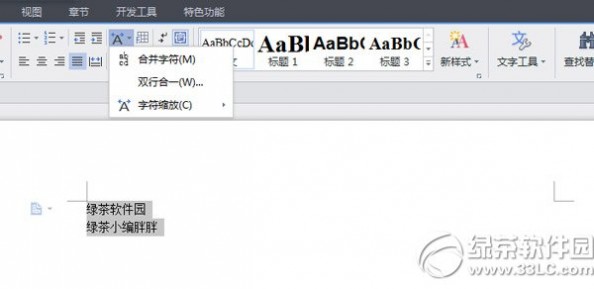
2、在弹出的对话框中大家要选择括号的可以选择括号;
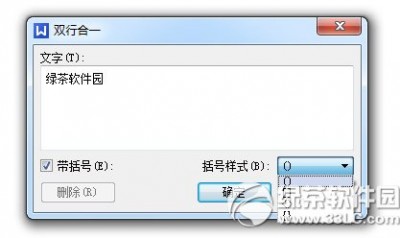
选择好括号之后点击“确定”即可。
本文标题:seewo一体机使用教程-lomo相机使用教程盘点61阅读| 精彩专题| 最新文章| 热门文章| 苏ICP备13036349号-1